
Κίνηση Cloud Save Data Μεταξύ ενός κύριου διακόπτη Nintendo και μια δευτερεύουσα κονσόλα μπορεί να είναι μια χρονοβόρα ενόχληση. Ευτυχώς, μπορείτε να αυτοματοποιήσετε τη διαδικασία συγχρονισμού και να διατηρήσετε την εξοικονόμηση δεδομένων ενημερωμένα και στους δύο διακόπτες - ακόμα και σε κατάσταση αναστολής!
Πρώτον, μεταβείτε στην αρχική οθόνη του διακόπτη Nintendo. Αυτό μπορεί να γίνει με την εγκατάλειψη του παιχνιδιού σας ή πατώντας το κουμπί Home στο δεξί σας χειριστήριο Joy-Con. Στη συνέχεια, στη γραμμή εργαλείων, επιλέξτε το εικονίδιο Gear για να ανοίξετε το μενού Ρυθμίσεις συστήματος.

Μετακινηθείτε προς τα κάτω και επιλέξτε την καρτέλα "Διαχείριση δεδομένων".
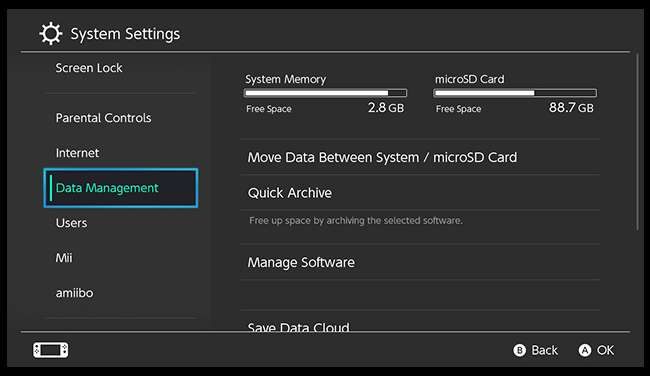
Επιλέξτε την επιλογή "Αποθήκευση δεδομένων Cloud" που βρίσκεται στο κάτω μέρος της λίστας.
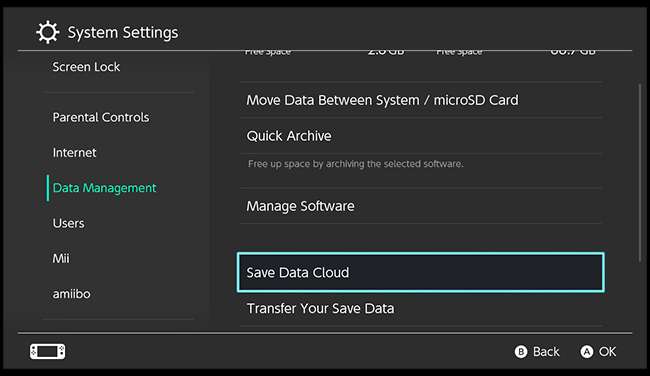
Επιλέξτε τον χρήστη που θέλετε να τροποποιήσετε.
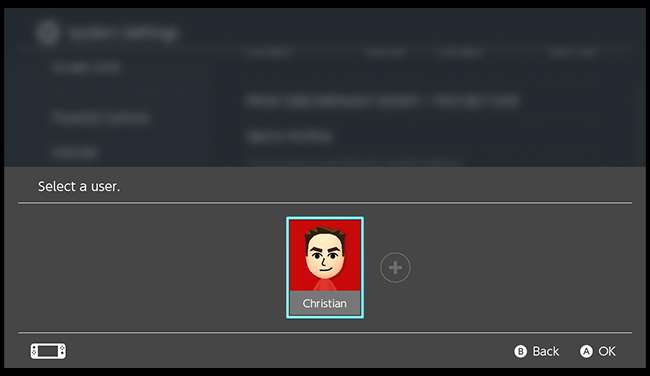
Επιλέξτε την καρτέλα "Ρυθμίσεις".

Τέλος, ενεργοποιήστε και τα δύο "Αυτόματη δημιουργία αντιγράφων ασφαλείας" και "Αυτόματη λήψη αποθήκευσης δεδομένων". Είσαι έτοιμος!
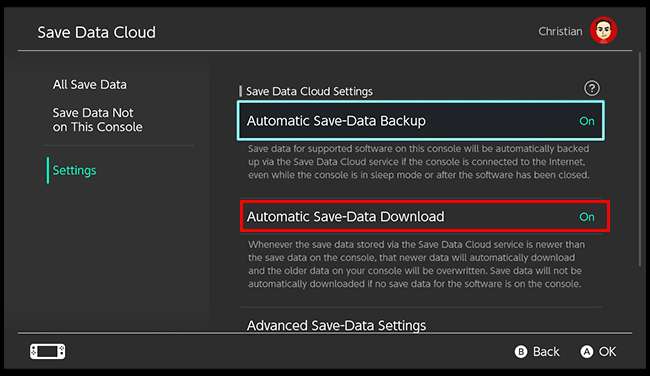
Ο διακόπτης Nintendo μπορεί να σας ζητήσει να κατεβάσετε χειροκίνητα και να ανεβάσετε ένα σύννεφο Αποθήκευση για την αρχική ρύθμιση, αλλά μετά από αυτό, οποιοσδήποτε υπολογιστής Cloud Save συμβατούς θα συγχρονίσει αυτόματα τα δεδομένα αποθήκευσης σε όλες τις συσκευές διακόπτη σας!
ΣΧΕΤΙΖΕΤΑΙ ΜΕ: Πώς να διαχειριστείτε και να μεταφέρετε δεδομένα στο διακόπτη Nintendo







